Vis hardware-diagnosticeringsoplysninger i en elegant sidebjælke [Windows]
Windows 10 farvel til widgets. Oftere end ikke widgets var en ressource-svin, og mange mennesker betragtede dem som ubrukelige tilføjelser, der tjente som distraktioner på skrivebordet. Selv hvis du diskonterede alt dette, blot fordi en widget gav dig nyttige oplysninger, som du havde brug for, var widgets stadig et ømme, der ikke ville have fungeret med det nye brugergrænseflade til Windows 10. Mens widgets officielt er afbrudt, findes der små apps til at indtage deres sted og SidebarDiagnostics er en af dem. Det er en meget elegant gratis Windows-app, der placerer hardware-diagnostikoplysninger i et sidepanel på din skærm. Panelet kan forankres til hver side af skærmen, fastgjort til toppen eller indstilles til at kollapse, når et andet vindue er aktivt. Det ser pænt ud på Windows 7 og 8, på Windows 10 passer det problemfrit med UI.
Åbn SidebarDiagnostics, og kør den. Det behøver ikke at installere og spørger dig, om det er forankret korrekt.
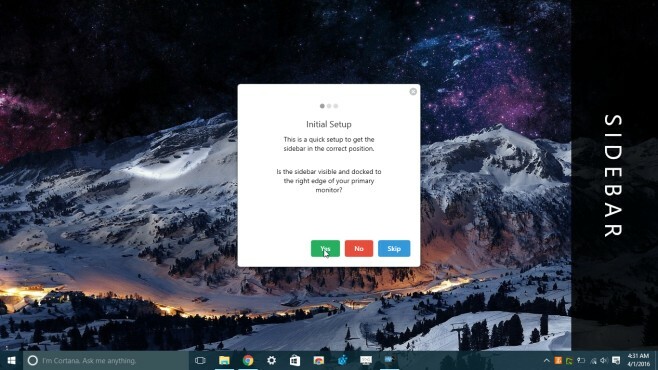
Efter dette første opsætningstrin skal du gå til appens indstillinger og tilpasse de oplysninger, du vil se i sidebjælken eller tilpasse dens udseende. SidebarDiagnostics understøtter flere skærme, så du kan vælge, hvilken skærm du vil have den skal vises på. Appen kommer ikke konfigureret med hotkeys, men den understøtter dem, så gå til fanen Hotkeys i indstillinger for at registrere dem.

SidebarDiagnostics spiller utroligt godt med Action Center i Windows 10. Når Action Center er åbent, skjules informationspanelet bag det. Det kan også arve dens farve fra proceslinjen, startmenu og handlingscenter.

SidebarDiagnostics er fantastisk, hvis du har brug for at holde øje med de hardware ressourcer, der forbruges. Det kan fuldt ud tilpasses med omfattende tastaturgenvejsunderstøttelse.
Download SidebarDiagnostics til Windows
Søge
Seneste Indlæg
Interactive Theatre: Script Editor med en integreret medieafspiller
Vi sætter alle pris på fascinerende historier i film, videospil, tv...
Sådan rettes gråtonede apps med udråbstegn på Windows 10
Hvis du ser app-fliser i Start-menuen eller apps-listen med et udrå...
Sådan deaktiveres Windows Snap med musetræk i Windows 10
Windows Snap er en temmelig gammel og usædvanligt populær funktion ...



